Как установить Windows 7 на новые ноутбуки?
Наш сегодняшний пациент ноутбук Asus x541n, который изначально не принимает установку Windows 7, только Windows 10. Но по каким-то причинам нужно установить более старый вариант. Так вот в моём случае, человек попросил установить на его новенький ноутбук старенькую Windows 7. Ниже описанные способы будут полезны не только для Asus x541n, но и для любых других новых ноутбуков, на которые нужно установить Windows 7 или более старые версии.
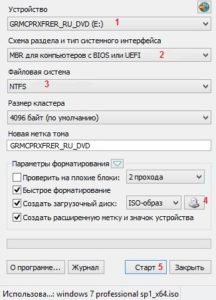
- Выбираем флешку, на которую будем записывать Windows 7. Она должна быть не меньше 4 ГБ объёмом.
- Выбираем обязательно пункт «MBR для компьютеров с BIOS или UEFI».
- Файловую систему выбираем NTFS. Это не столь обязательный пункт, но в таком варианте всё записывается и потом устанавливается как надо.
- Нажимаем на значок под пунктом «4» на скрине, выбираем образ Windows 7. Так же поставьте отметки как на скриншоте.
- Ещё раз проверяем, всё ли правильно выставили и выбрали. Нажимаем «Старт».
Теперь, когда винда записана, нам необходимо выполнить ряд манипуляций в BIOS (после настроек, указанных ниже, текущий Windows запускаться перестанет):
- При включении ноута нажимайте F2 (или DEL), попадёте в BIOS.
- В BIOS переключаемся во вкладку BOOT (она кстати может называться Boot Options) и ищем раздел с похожим названием на «UEFI/BIOS Boot Mode» (или «Boot List Option», или просто «Boot Mode»), в котором выберите «Legacy».
- Затем там же во вкладке BOOT (или во кладке Security, или System) найдите пункт с похожим названием «Secure Boot Control» и выберите «Disabled».
Выше были базовые пункты, которые есть в любом BIOS, теперь нам нужно ещё проверить другие варианты настроек. Сразу скажу, что их может не быть и это не страшно.
- Во вкладке BOOT ищем пункт «CSM Support» и выберите «Enabled».
- Всё там же ищем пункт «Fast Boot», в котором нужно выбрать «Disabled».
- Бывает ещё попадаются пункты с похожим названием «Type OS» или «Support OS», в которых можно выбрать прям поддержку Windows 7 и других версий.
Хочу обратить внимание, что в некоторых BIOS вкладки с выше перечисленными опциями могут называться «Boot Feature» или «Advansed». Но если какую-то опцию не можете найти в указанной мной вкладке, то не бойтесь просто переключится на другие и там поискать. Часто на ноутах разных производителей разные BIOS по своей структуре.
Пишите комменты, делитесь статьёй в соц. сетях! Спасибо 😉
Технический блог
Для установки Windows 7 на ноутбук ASUS K540L (K540LJ) нужно отключить в BIOS (вход кнопка F2):
отключить в Security boot — Disable
включить CSM — Enable
Advanced->USB configuration->Legacy BIOS devices — Enable (оставить)
USB XCHI — (было Smart Auto), сделать Disable — без этого падает драйвер USB 3.0 контроллера в win7 (linux и win10 работают норм)
USB HDD driver devices — Disable
Ошибка 0xc0000225 в Windows 7 возникает при выборе загрузки EFI с помощью загрузчика из BIOS (без загрузчика, напрямую — ошибки нет), и после нажатия ENTER система загружается нормально. Нужно в BIOS поменять порядок загрузки на сначала прямой с жесткого диска, а потом с помощью BIOS загрузчика..
Сразу не удалось запустить — не устанавливается ASUS SmartGesture 4.0.17 — не работает тачпад. Сейчас возможности нет проверить, но на Lenovo V130-14IKB 81HQ после танцев с драйверами удалось завести тачпад. Из драйверпака DRP.Su устанавливался последний драйвер для Windows 7 — 10.1.1.45 от 2018, но не работал. Нужны драйверы Lenovo windows 7 I2C serial для контроллера Mobile Intel Processor Family I/O Serial IO I2C Host Controller 9D61 версии 30.61.1519.7 от 2015.
https://download.lenovo.com/pccbbs/mobiles/r0ieo01w.exe ссылка с сайта forum Lenovo.
tags: Не могу установить Win 7, USB3.0 контроллер не работает, сбоит, ноутбук K540LJ не видит USB устройства, флешки, не работает TouchPad.
7 thoughts on “ Установка Windows 7 на ноутбук ASUS K540L ”
USB HDD driver devices не надо отключать, иначе с HDD через коробочку SATA-USB ОС не поставить.
Видимо под W7 заставить работать TouchPad не судьба, а ASUS SmartGesture устанавливается версии 2.0.19.
USB30 нормально работает с драйверами с сайта Интела для VEN_8086&DEV_9CB1 версии 5.0.0.32.
О, такие же результаты, как у меня были (бук не мой). Интересно, кто-нибудь сможет завести, заставить заработать тачпад?
Тоже, бук не мой и уже отдан пользователю с установленной взад W10. А чтобы заработал TouchPad видимо нужно экспериментировать с драйверами к смежному железу — IMHO проблема не в самом TouchPad’е, иначе б в дистрибутиве ASUS SmartGesture не присутствовали драйвера к W7.
На Lenovo IdeaPad 320-15ast тоже не заработал touchpad тачпад под Win7 (родная ОС была Win 10) — драйверы не нашел. Подскажите, какие или где скачать?
Asus x540lj установка windows 7
asus x540l — Обсуждение » | Описание | Покупка и Аксессуары »
Windows 10 | 15.6″ | Intel HD Graphics 4400 | 4GB
Windows 10» | Обсуждение UWP-приложений Windows» | Обсуждение гейминга на Intel Cherry Trail» | Android | Remix OS | Linux на планшетах» | Меняем операционную систему» | Поиск программ» | Антивирусы» | Скорая помощь владельцам планшетов» | Скорая помощь владельцам ноутбуков» | Курилка айтишников» | Операционные системы и софт
- В теме действуют все Правила форума и Правила раздела «Ноутбуки и UMPC»!
- Для сравнения или выбора устройства обращайтесь в раздел: Ноутбуки, Планшеты, TabletPC, UMPC, MID .
- Сообщения, не относящиеся к теме обсуждения (оффтоп), удаляются без предупреждения.
- Полезные темы на заметку: FAQ по форуму, Как искать на форуме?, Как убирать изображения под спойлер , Экскурсовод раздела.
- Вместо слов «Спасибо!» используйте
Если у вас меньше 15 постов — нажмите на кнопку
под тем сообщением, где вам помогли, и напишите благодарность.
В теме нет куратора. По вопросам наполнения шапки обращайтесь к ТС в QMS или к модераторам раздела через кнопку 
Ребята,у меня проблема со наушниками и микро,он вместе,но разъёмы разные,то есть отдельно уши,отдельно микро*,и один вход на ноуте**. Купил для них переходник***,без переходника и то, и то,отлично работает,но перед этим я в Realtek ставлю галку при том что я подключил****.Но в переходнике,работает только одно,ещё такая закавыка,когда работает система переходник>микро,то при подключении,микро пропадает,и встроенный вкл,а так же работает встроенный работатет при режиме переход>науш,но без микро уши не работают,так как стоит в Realtek галка под микро.Что же делать?!
P.S.Джек у ушей не родной,но отлично работает.
Сообщение отредактировал Chop19 — 11.10.16, 18:28
Для установки win 8 на ASUS x540l пришлось поискать дрова. https://www.asus.com/s…1/iU2xkZhoo0BffU2z/45/ отсюда берем все что сможет поставиться под восьмерку. видео качать отдельно с интела https://downloadcenter…ics-4400-Intel-Core-4- только для восьмерки.
от модели 550 для восьмерки скачал дрова для работы горячих клавиш клавиатуры (ATKACPI ), здесь же берем ASUS Wireless Radio Control https://www.asus.com/s…1/FirU2xaA2aXBCvSg/36/
модель с i3/4gb/500gb/integratedvideo/DOS имеет вайфай -WLAN_QualcommAtheros. блютус то же atheros.
Сообщение отредактировал vray — 19.10.16, 18:35

 Если у вас меньше 15 постов — нажмите на кнопку
Если у вас меньше 15 постов — нажмите на кнопку 